Najlepsze aplikacje do klonowania aplikacji na iPhonea w celu uruchomienia wielu kont | Nie jest wymagany jailbreak

Dowiedz się, jak sklonować aplikacje na iPhone
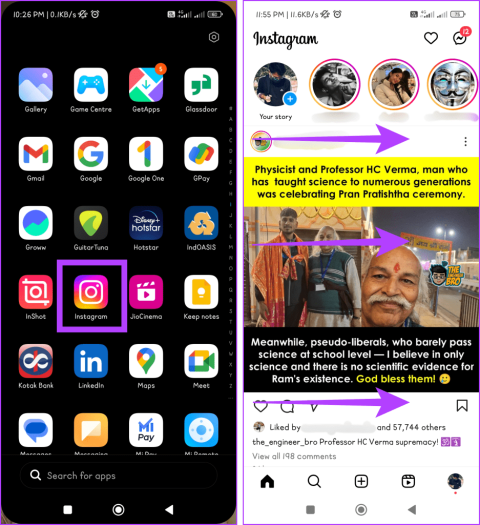
System tagowania na Instagramie świetnie sprawdza się w przypadku publicznych komentarzy, ale co zrobić, gdy chcesz wysłać znajomemu tajną wiadomość? Nie martw się. Wspieramy Cię. W tym artykule dowiesz się, jak oznaczyć/wspomnieć kogoś w Instagram Story tak, aby nie było to widoczne.
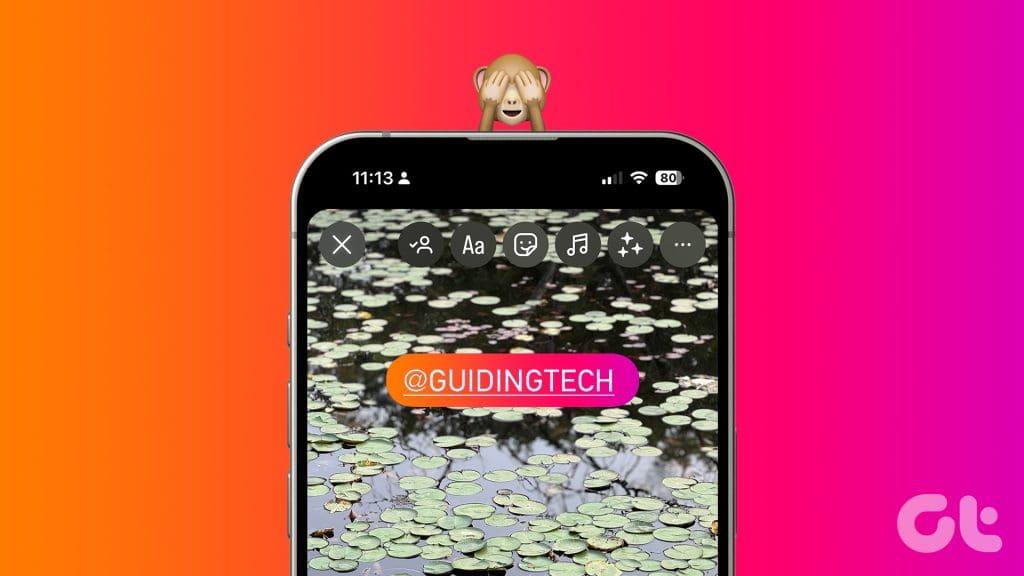
Niezależnie od tego, czy masz już dość tych dużych tagów, czy chcesz zachować estetykę swojej Insta Story w czystości, poniższe metody Ci pomogą. Więc bez zbędnych ceregieli, sprawdźmy, jak możesz tagować duchy na Instagramie.
Przesunięcie naklejki z wzmianką poza ekran to szybki i łatwy sposób na utrzymanie porządku w relacji, poszanowanie prywatności znajomych i powiadomienie ich, że zostali wyróżnieni. Spróbuj sam, wykonując czynności wymienione poniżej:
Krok 1: Otwórz aplikację Instagram. Uruchom kartę Historia, przesuwając palcem od lewej do prawej na ekranie głównym.
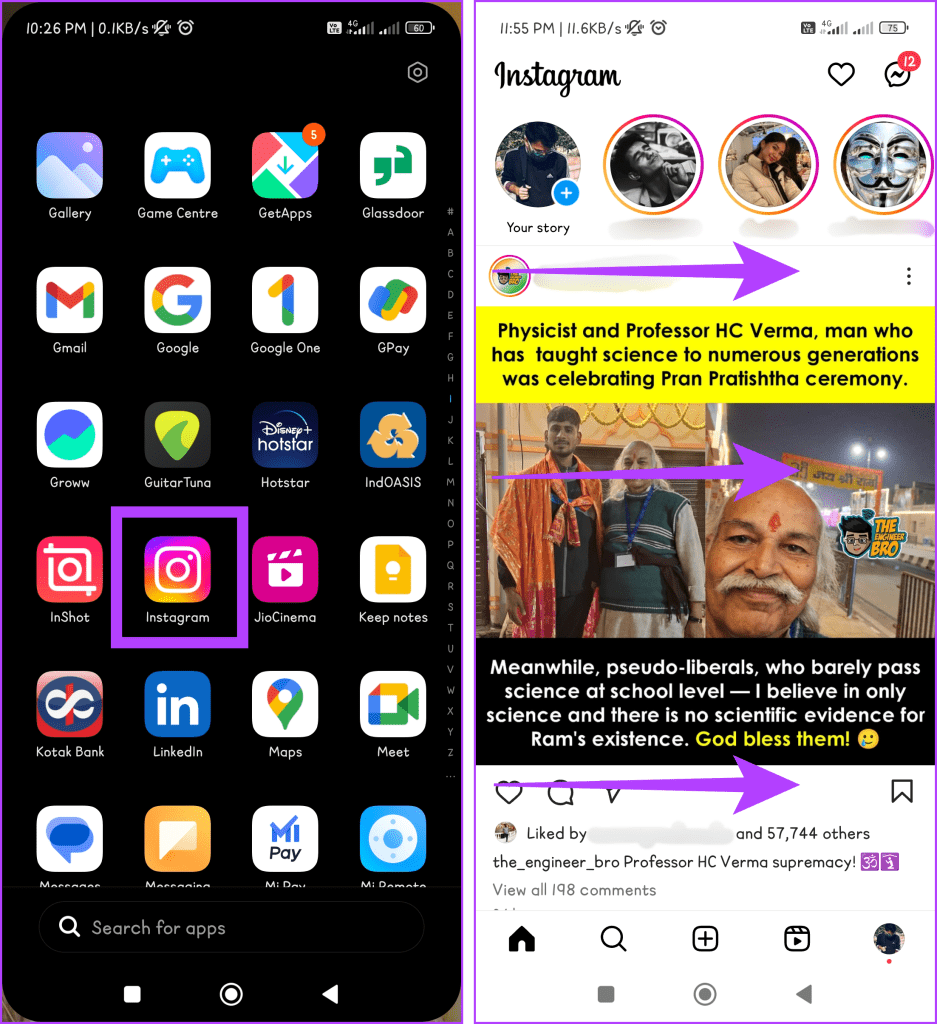
Krok 2: Stuknij ikonę Galerii i wybierz obraz lub film do swojej Historii.
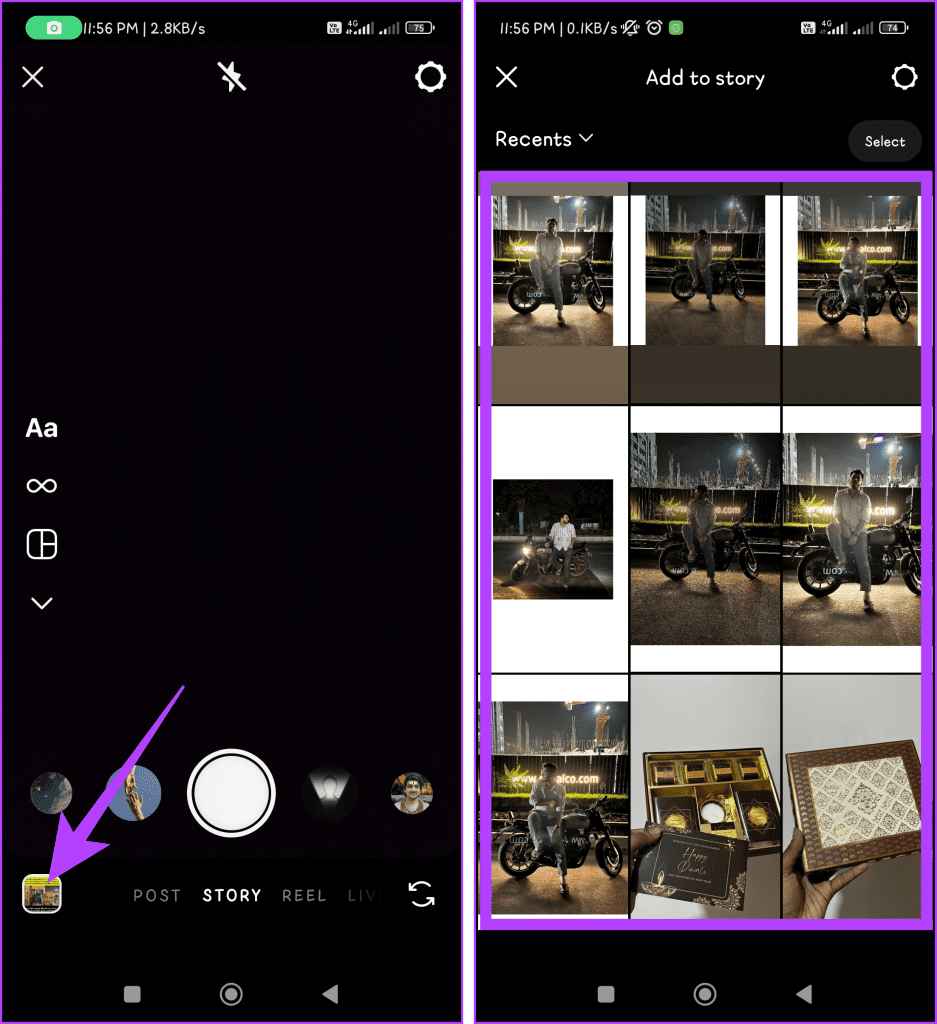
Krok 3: Wybierz ikonę Naklejki na górze ekranu i wybierz Naklejkę z wzmianką.
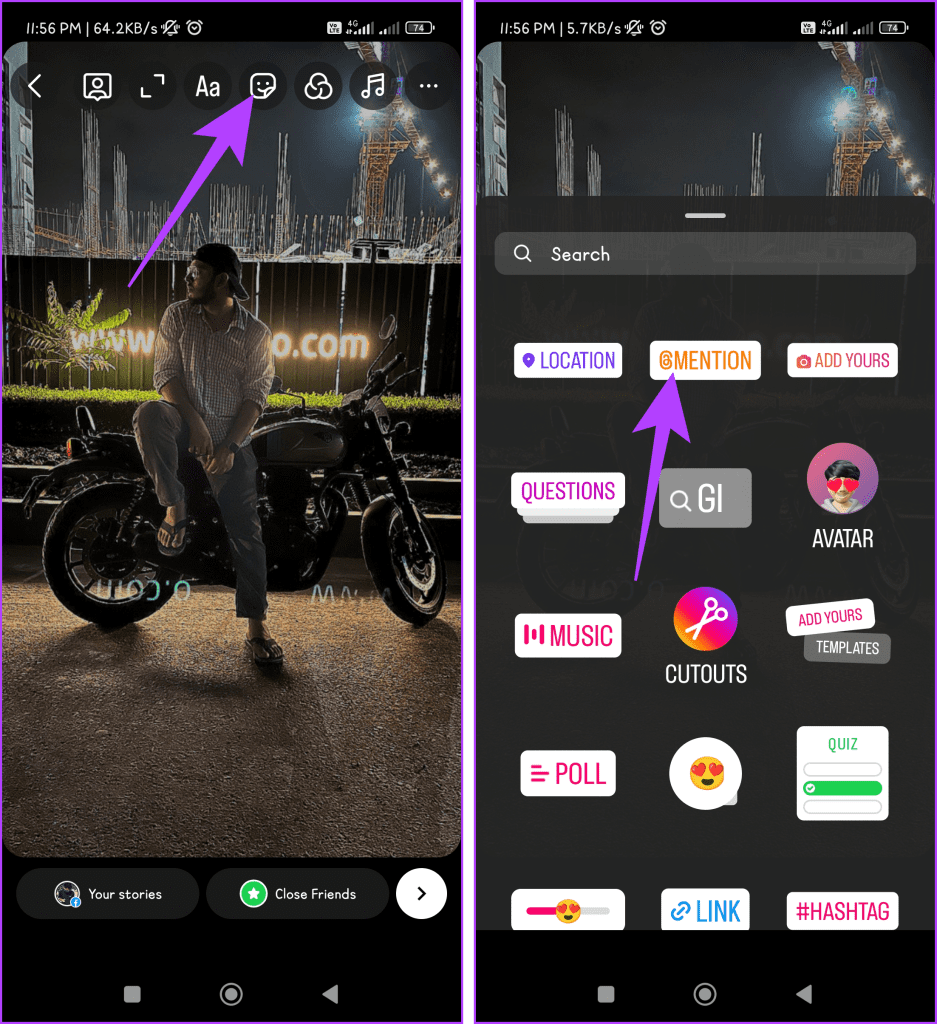
Krok 4: Wpisz nazwę użytkownika znajomego i wybierz jego konto. Naciśnij i przytrzymaj naklejkę z wzmianką, a następnie przeciągnij ją poza ekran za krawędź, aby ją usunąć.
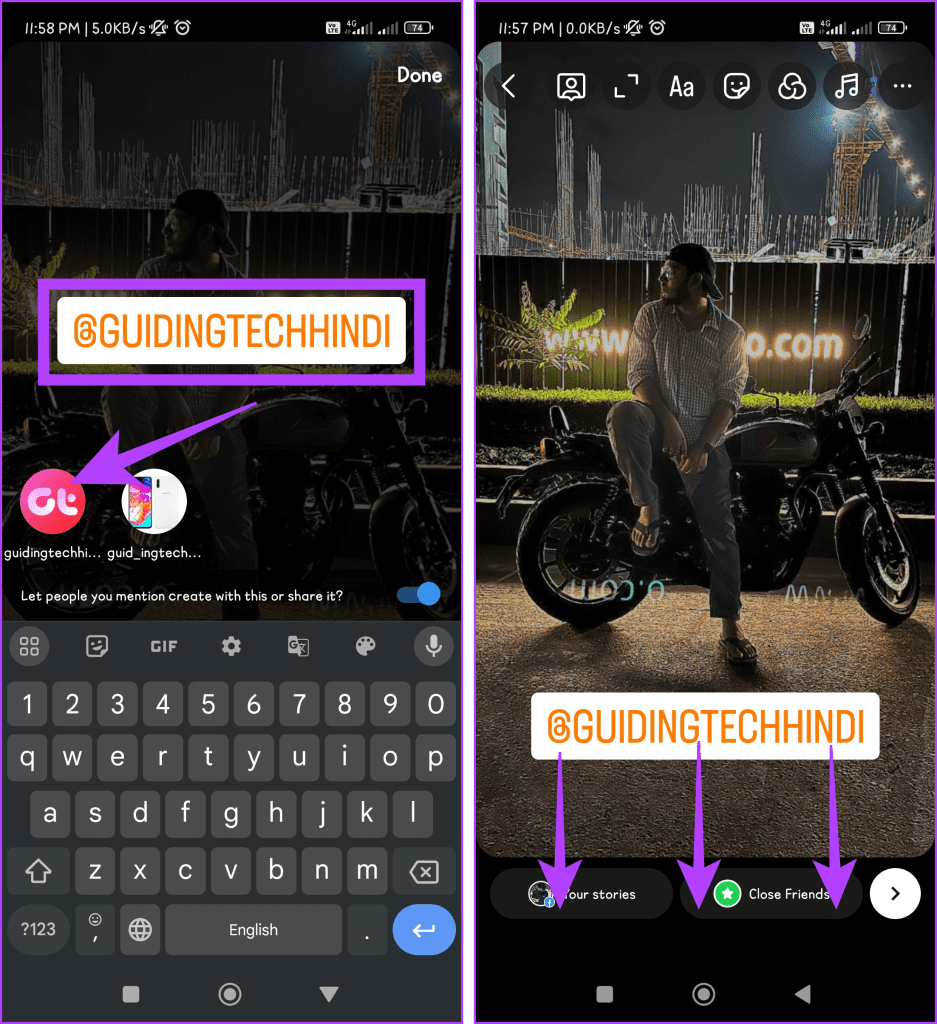
Opanowanie tej sztuczki może wymagać pewnej praktyki. Może się okazać, że końcowa część nazwy użytkownika będzie widoczna, jeśli przy pierwszej próbie przesuniesz ją powoli. Sztuka polega na szybkim i mocnym przesunięciu go, aby zniknął jednym ruchem.
Co więcej, możesz również skorzystać z tej metody, jeśli używasz funkcji tekstowej do oznaczania kogoś w Instagram Story.
Przeczytaj także: Co to znaczy, gdy Instagram informuje, że użytkownik nie został znaleziony
Innym szybkim sposobem na ukrycie tagów lub wzmianek w Instagram Story jest zmiana rozmiaru tagu. Spowoduje to, że znacznik będzie trudny do zlokalizowania, a gdy ukryjesz go w historii, stanie się on niewidoczny. Aby to zrobić, postępuj zgodnie z poniższymi prostymi krokami:
Krok 1: Uruchom aplikację Instagram i przesuń palcem w lewo na ekranie głównym.
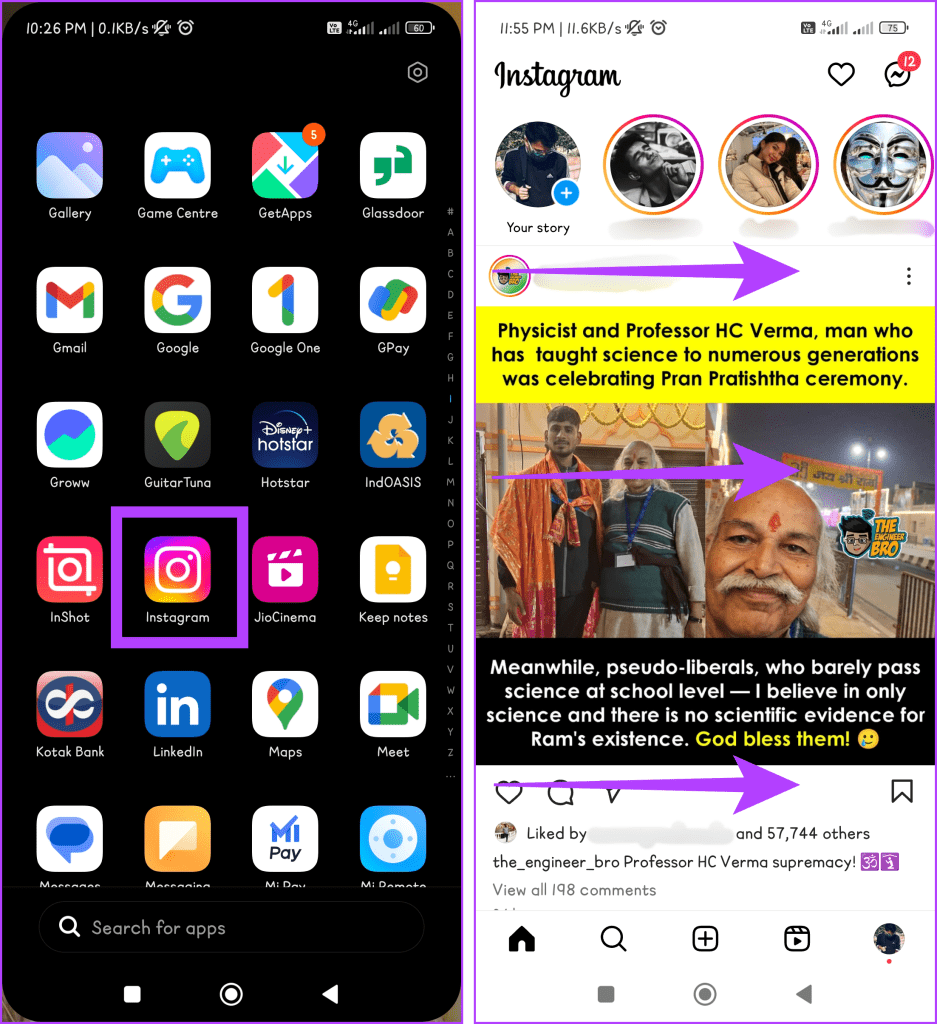
Krok 2: Naciśnij ikonę Galerii i wybierz obraz lub film, który chcesz ustawić jako swoją historię.
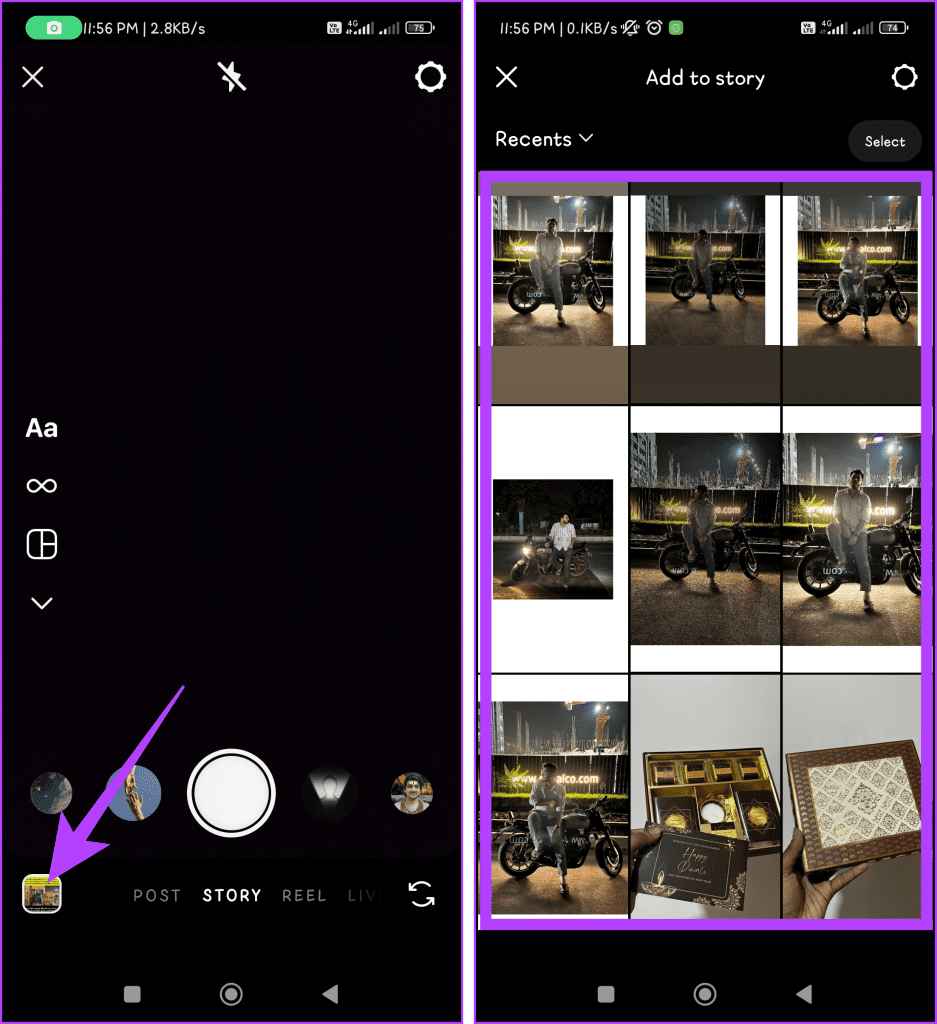
Krok 3: Stuknij w Historię, wpisz @[nazwa użytkownika znajomego] i wybierz jego konto. Ściśnij nazwę użytkownika, aby ją zmniejszyć i uczynić niewidoczną.
Uwaga: sugerujemy użycie podstawowego koloru nazwy użytkownika, np. czarnego lub białego, aby nie wyróżniała się ona w Twojej Historii.
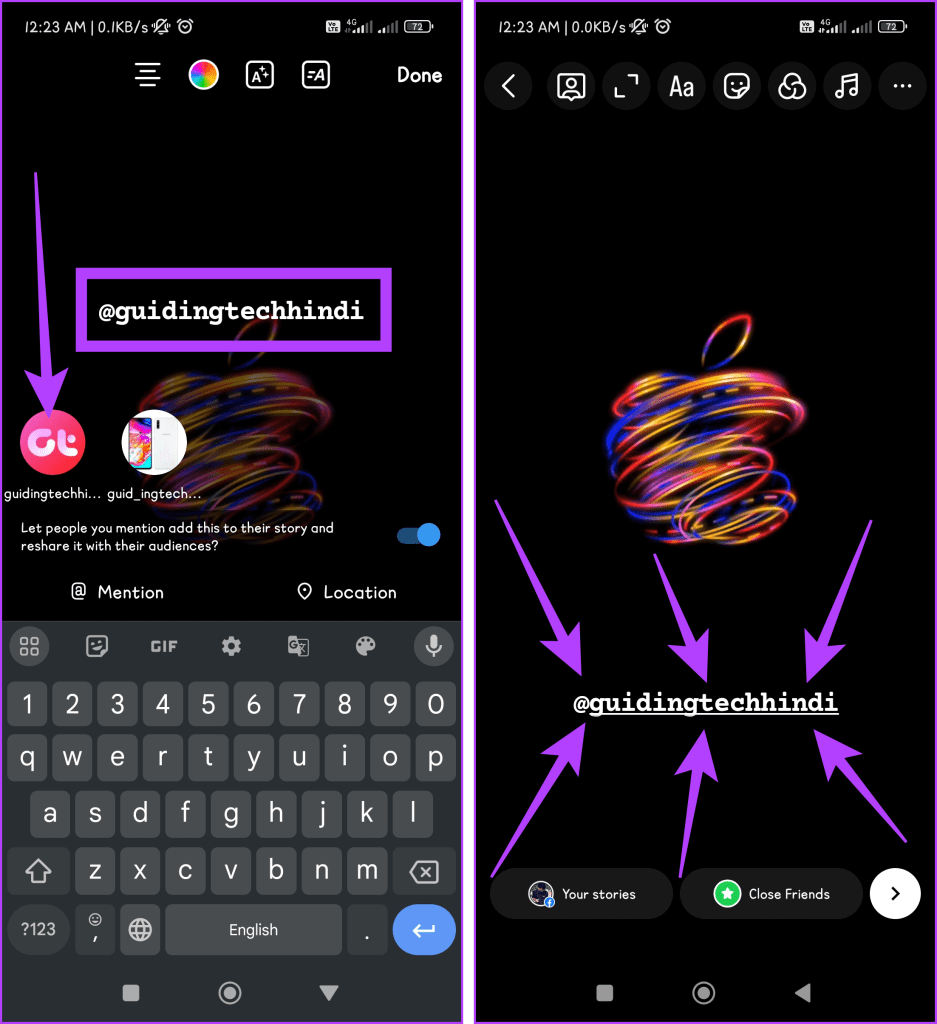
Przeczytaj także: Jak korzystać z poradników na Instagramie
Używanie naklejek lub nakładek to sprytny sposób na oznaczanie/wspominanie kogoś w Instagram Story bez jego pokazywania. Ta metoda dodaje element kreatywności i personalizacji do Twojej Historii, zachowując jednocześnie subtelne podejście do tagowania.
Dołączając naklejki, takie jak emoji, GIF-y lub inne dekoracyjne nakładki, możesz strategicznie ukryć wzmiankę w treści wizualnej swojej relacji. Pozwala to nie tylko wspomnieć o kimś w Historii bez oznaczania tej osoby, ale także dodaje element tajemnicy lub zaskoczenia dla odbiorców. Oto jak możesz to zrobić:
Krok 1: Otwórz aplikację Instagram na swoim urządzeniu.
Krok 2: Kliknij ikonę + na dolnym pasku i przejdź do zakładki Historia.
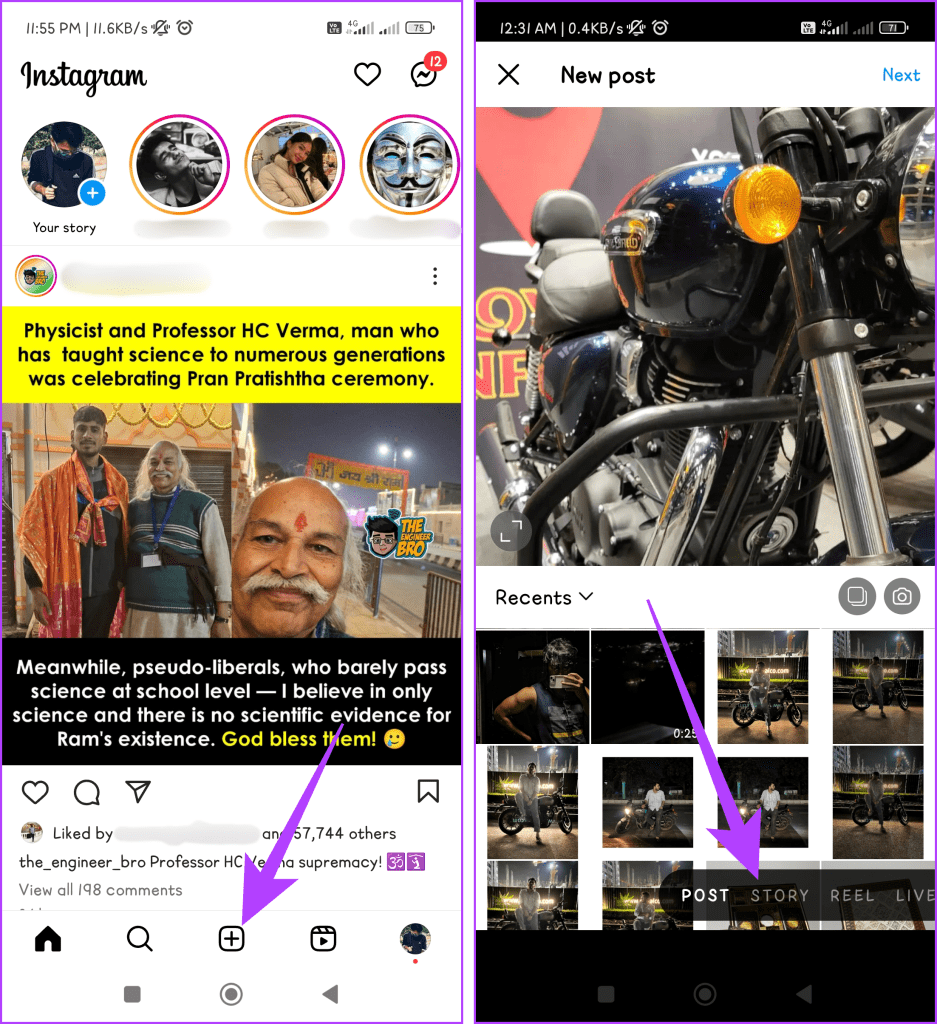
Krok 3: Naciśnij ikonę Galerii i wybierz zdjęcie lub film.
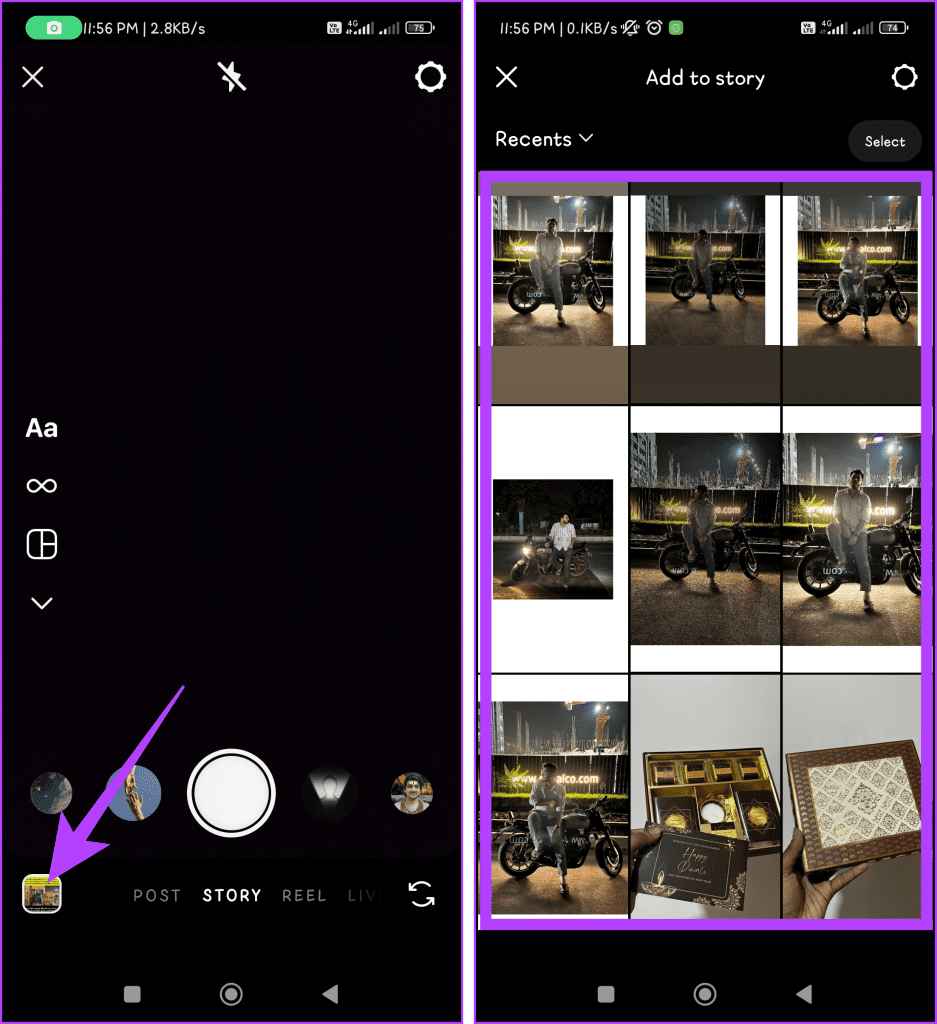
Krok 4: Kliknij zdjęcie lub film. Wpisz @[nazwa użytkownika znajomego] i wybierz jego profil, aby o nim wspomnieć. Naciśnij Gotowe.
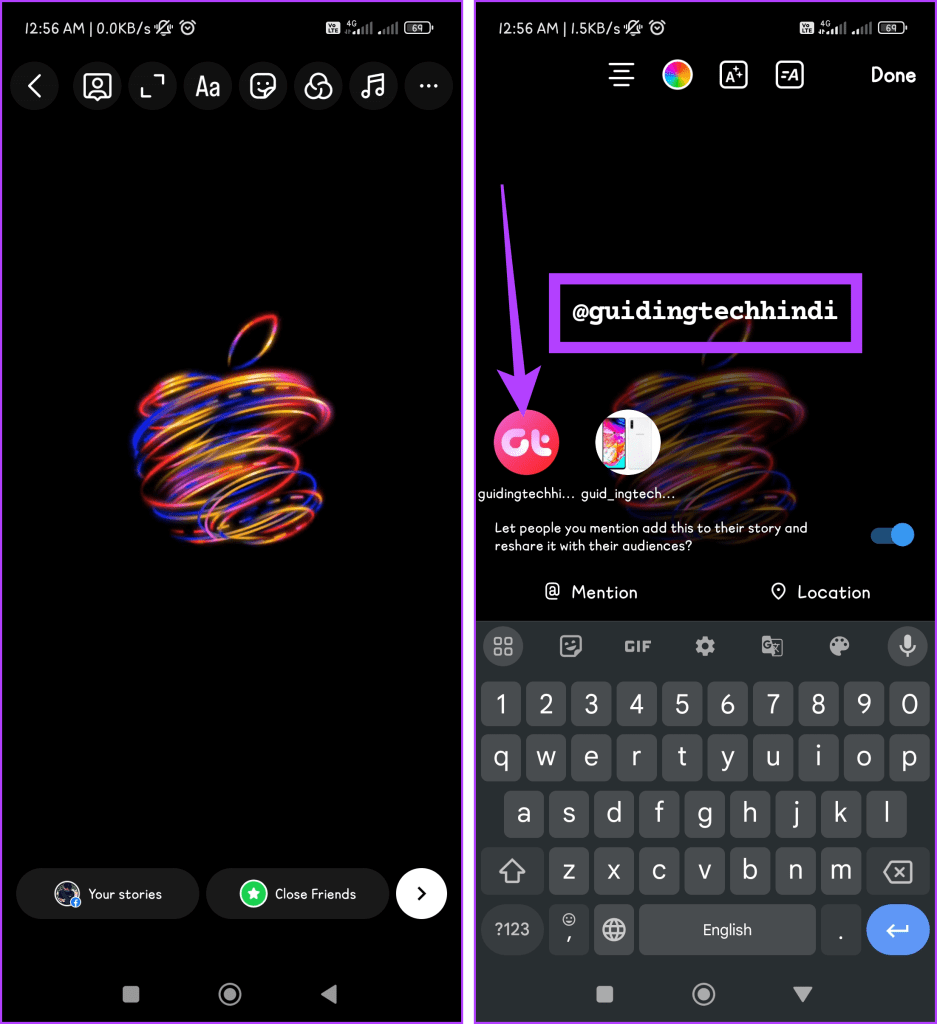
Krok 5: Teraz naciśnij ikonę Naklejki i wybierz naklejkę. Przytrzymaj i przeciągnij naklejkę, aby przenieść ją nad wzmiankę.
Wskazówka: Zmniejsz rozmiar tagu, aby mógł się schować za naklejką.
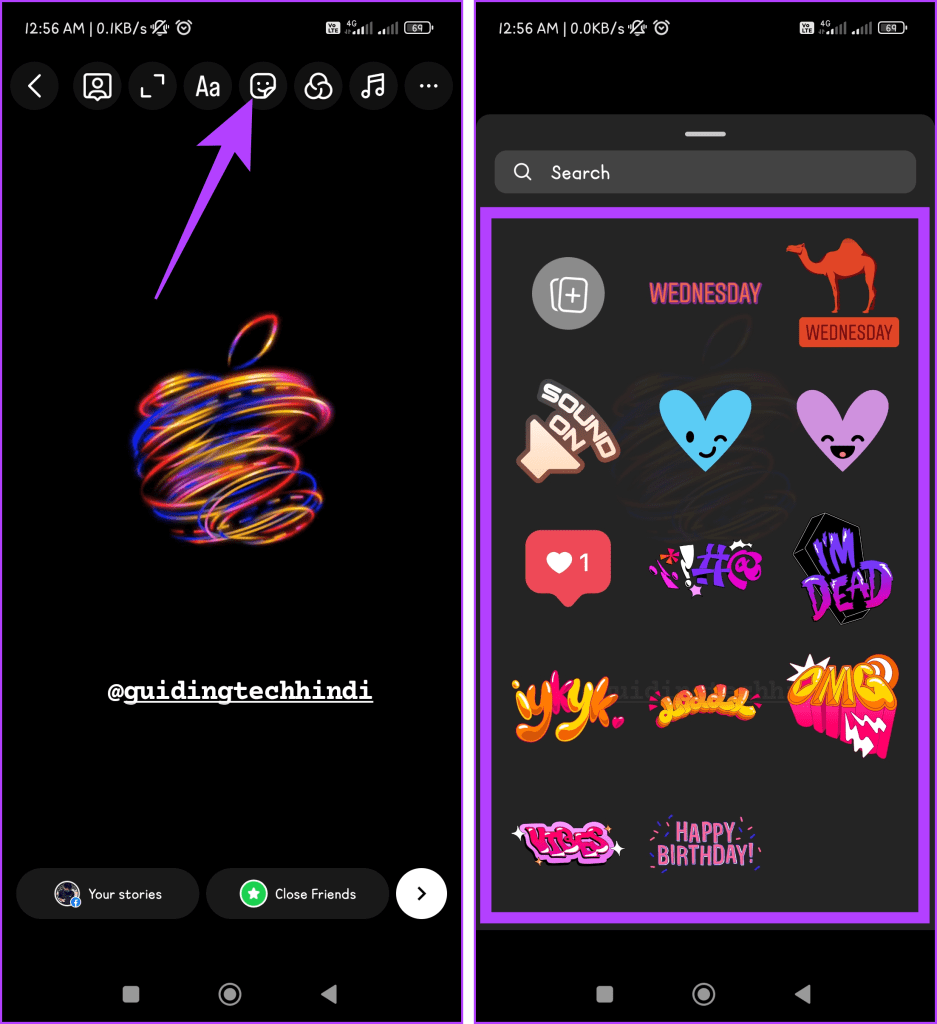
Sztuczka z kolorem tekstu to sprytna metoda polegająca na wybraniu koloru tekstu ściśle odpowiadającego kolorowi tła artykułu, dzięki czemu wzmianka jest praktycznie niewidoczna gołym okiem. Strategicznie zamaskując wzmiankę w tle, możesz niewidocznie wspomnieć o kimś w swojej relacji na Instagramie.
To subtelne podejście może być szczególnie przydatne, gdy chcesz zachować bardziej estetyczny lub minimalistyczny wygląd swoich Stories, a jednocześnie ukłonić się konkretnym osobom. Wykonaj poniższe proste kroki, aby oznaczyć/wspomnieć kogoś w Instagram Story bez jego pokazywania:
Krok 1: Przejdź do Instagrama i kliknij ikonę Twoja historia.
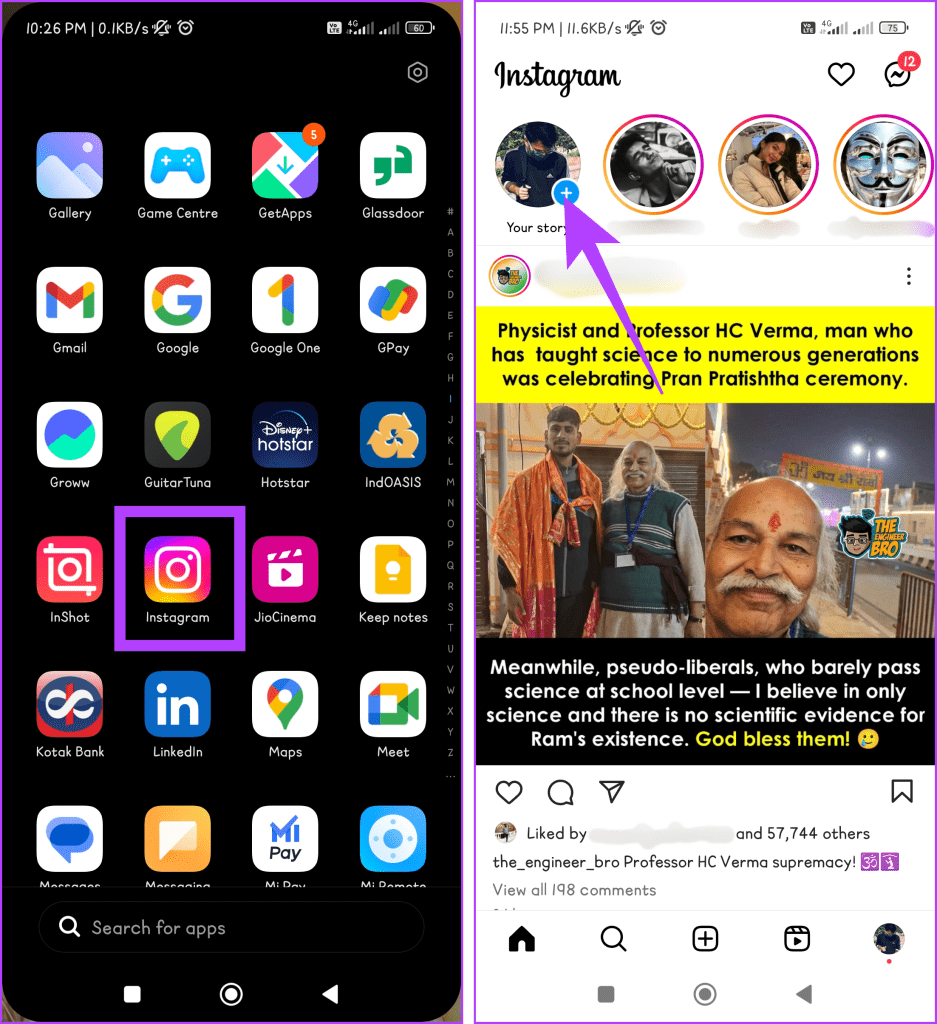
Krok 2: Wybierz film lub zdjęcie do swojej historii. Kliknij na to, wpisz @[nazwa użytkownika Twojego znajomego] i wybierz jego konto poniżej.
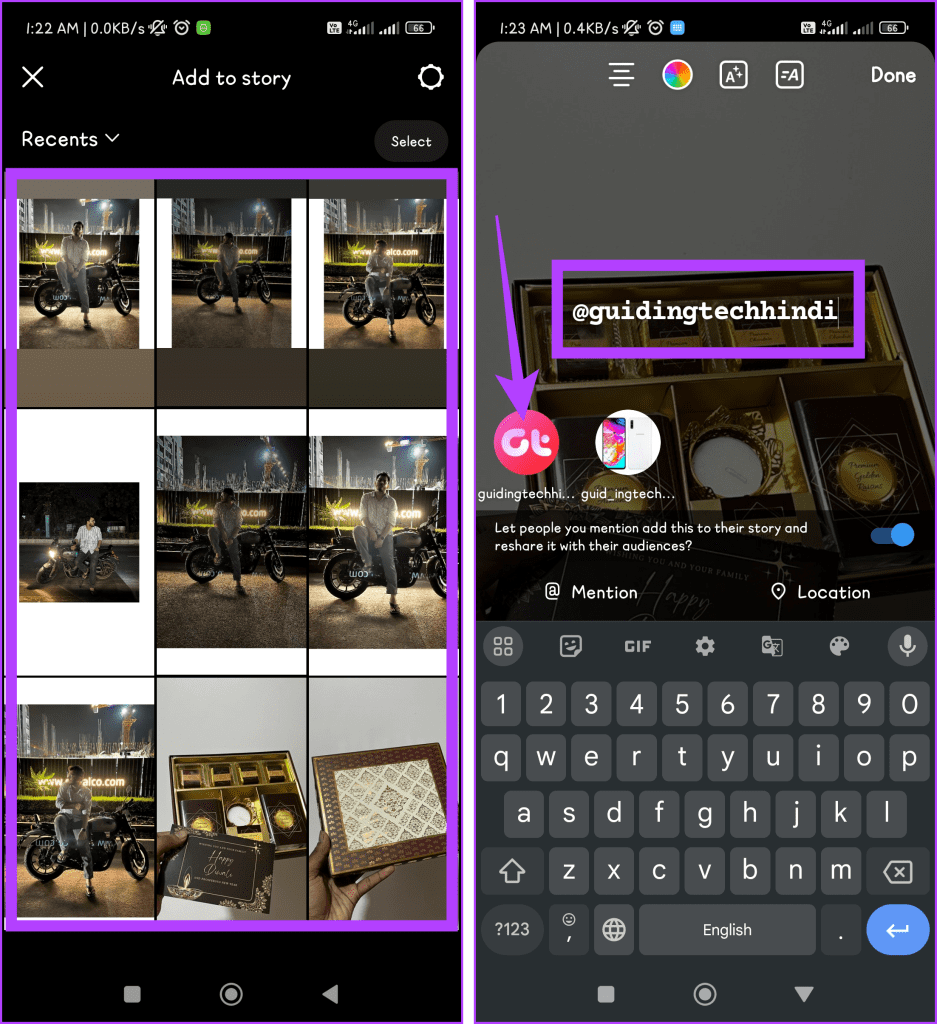
Krok 3: Naciśnij opcję Kolor u góry ekranu i dotknij selektora kolorów.

Krok 4: Wybierz kolor z obrazu, przeciągając go w wybrane miejsce. Gdy skończysz, dotknij Gotowe.
Wskazówka: zmniejsz nazwę użytkownika, aby dobrze pasowała do zakresu kolorów.
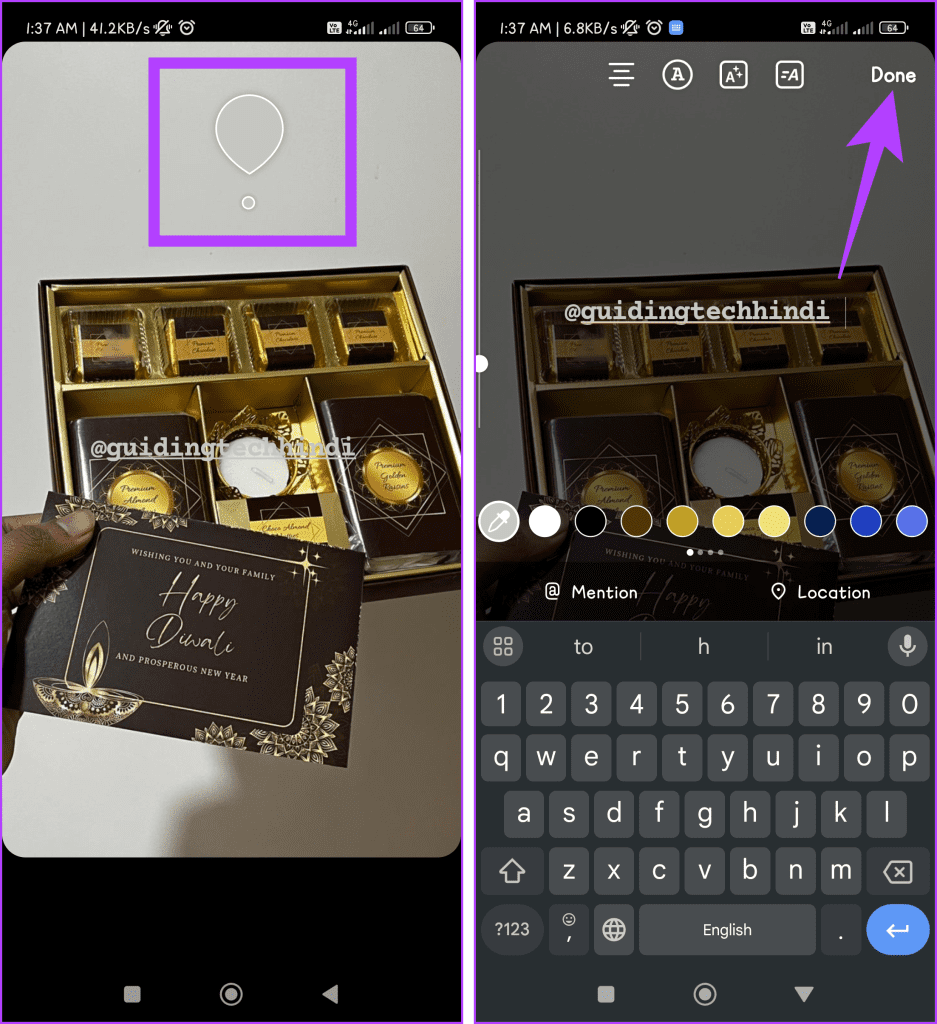
Przeczytaj także: Jak udostępniać posty, nagrania i historie na Instagramie tylko bliskim znajomym
W swoich relacjach na Instagramie możesz udostępniać nie tylko zdjęcia i filmy z galerii, ale także nagrania i zwykłe posty. Jeśli chcesz wspomnieć o znajomym w swojej Historii, wykonaj proste czynności opisane poniżej.
Krok 1: Przejdź do aplikacji Instagram.
Krok 2: Znajdź post lub film, który chcesz udostępnić w swojej relacji, i dotknij ikony Udostępnij. Naciśnij przycisk Dodaj do historii.
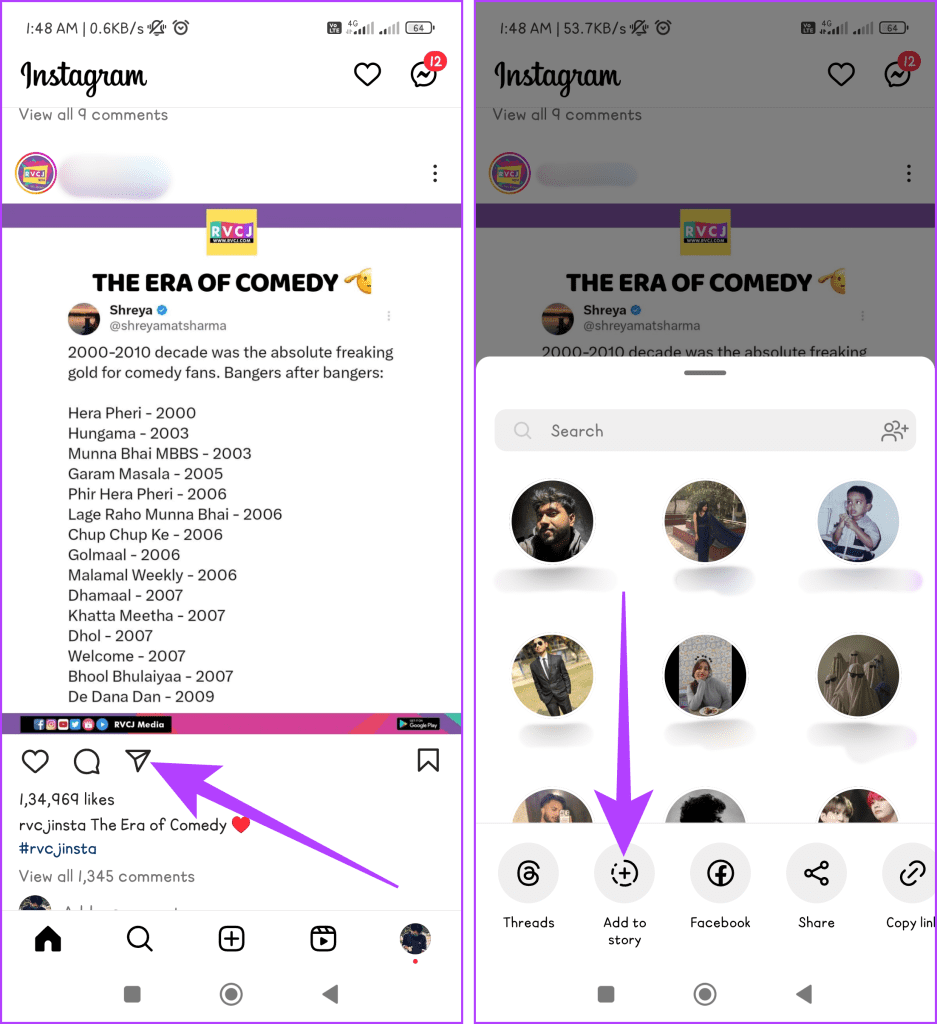
Krok 3: Dotknij ekranu i wspomnij o swoim przyjacielu. Następnie naciśnij i przytrzymaj post, a następnie przesuń go, aby umieścić go nad nazwą użytkownika, aby go ukryć.
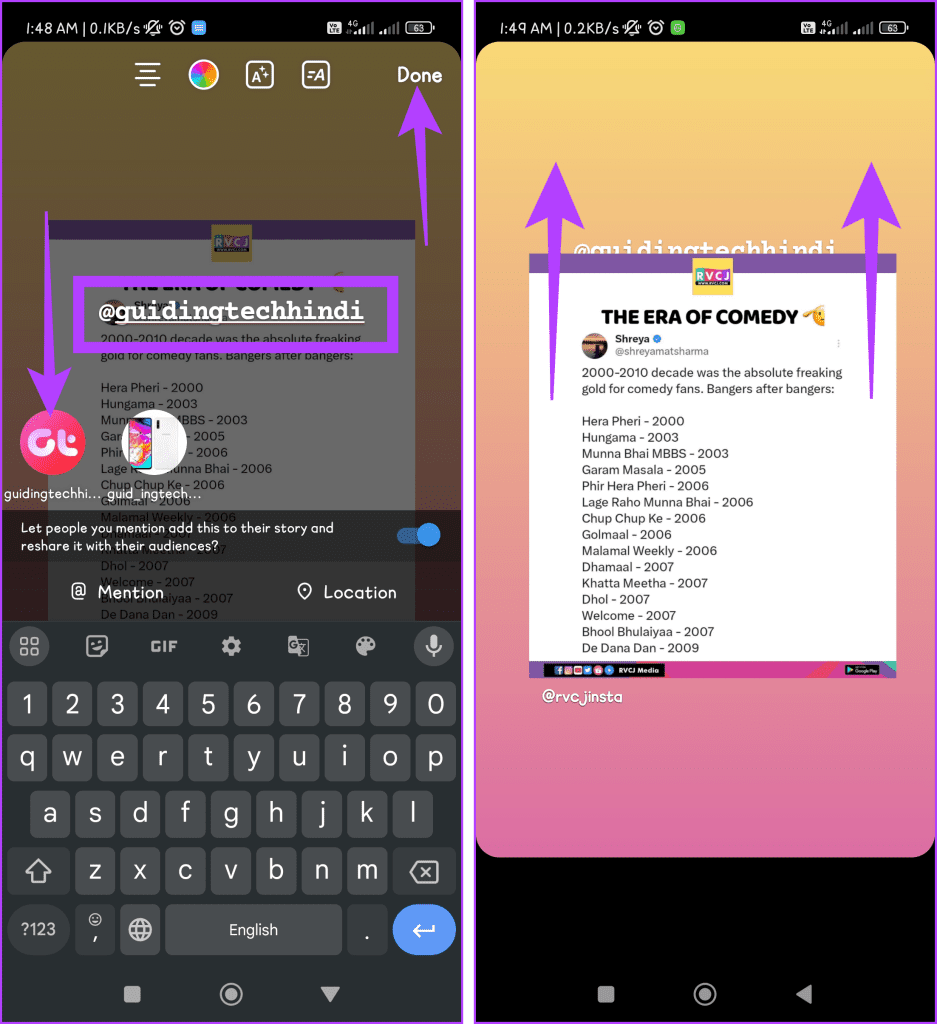
Przeczytaj także: Jak tworzyć niesamowite historie na Instagramie
Dodaj do wzmianki to stosunkowo nowa funkcja, która może pomóc Ci oznaczyć kogoś w Twojej Historii po jej opublikowaniu. Ta metoda jest szczególnie przydatna, gdy chcesz udostępnić komuś Historię, ukrywając tagi lub wzmianki w Historii na Instagramie. Oto jak to zrobić:
Krok 1: Otwórz aplikację Instagram. Stuknij kartę Profil na dolnym pasku nawigacyjnym.
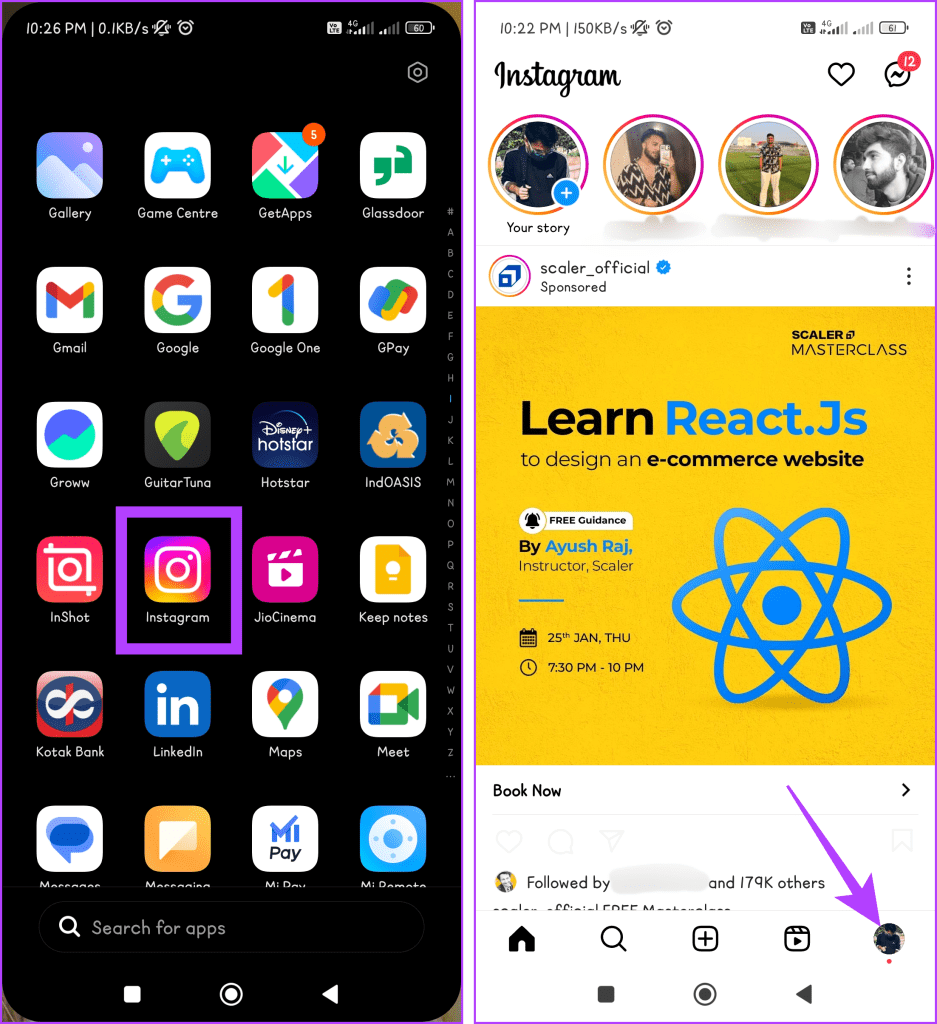
Krok 2: Naciśnij pierścień wokół zdjęcia profilowego, aby je otworzyć, i wybierz ikonę z trzema kropkami.
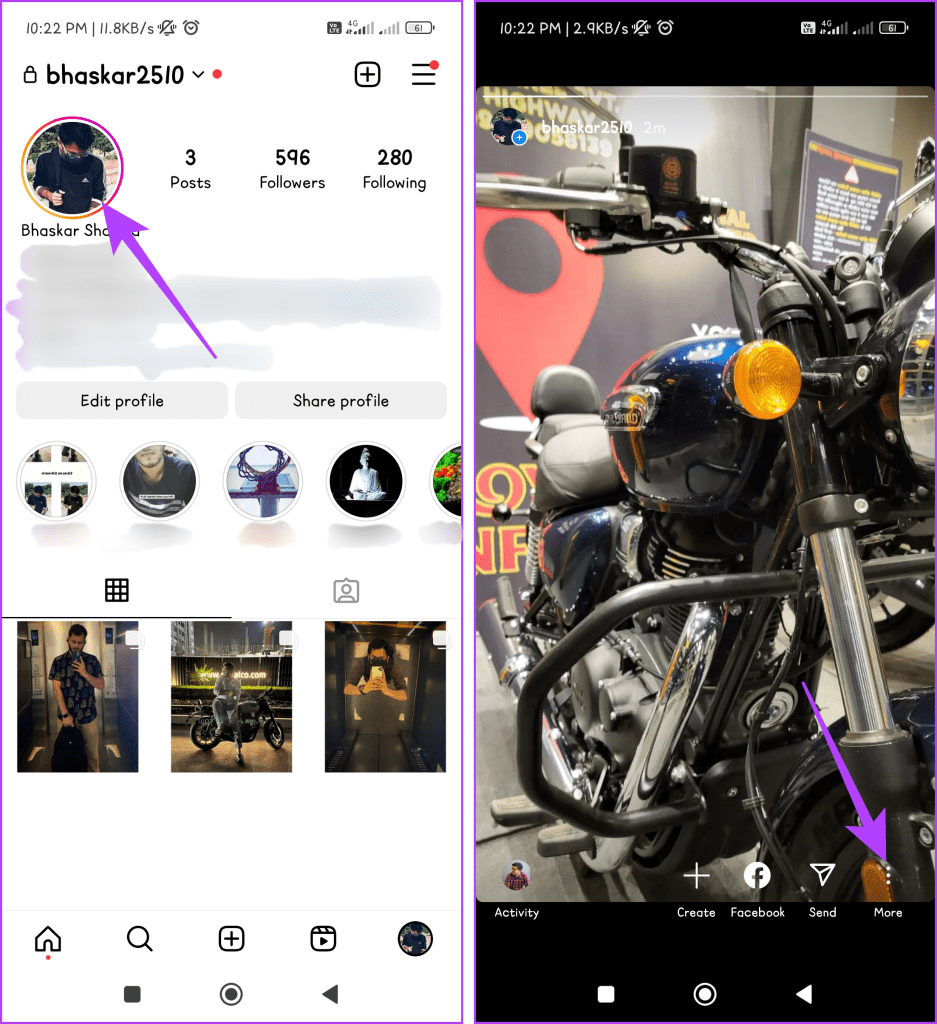
Krok 3: Wybierz opcję Dodaj wzmianki. Wpisz nazwę użytkownika znajomego w polu wyszukiwania, wybierz jego konto i naciśnij przycisk Dodaj.
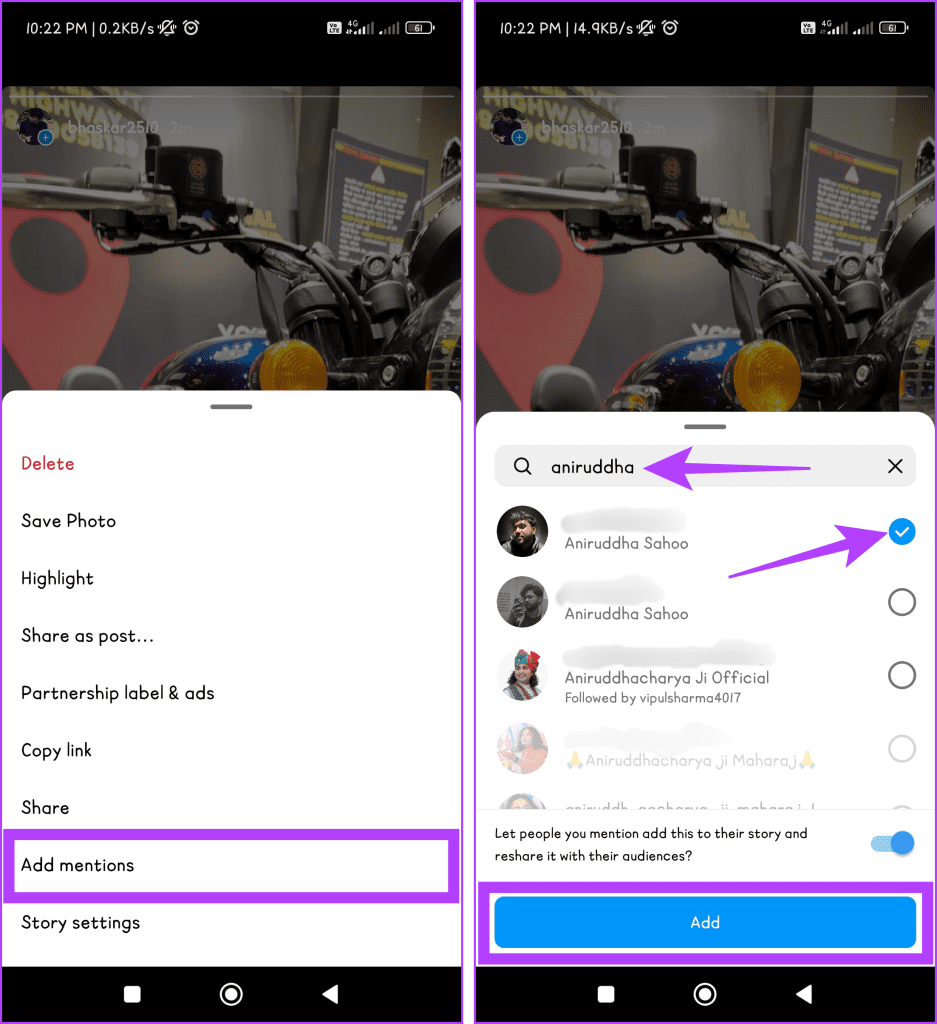
Teraz, gdy już wiesz, jak oznaczyć kogoś/wspomnieć o kimś w Instagram Story tak, aby nie było to widoczne, przejdź dalej i podziel się swoimi sekretnymi wzmiankami! Dobrze umieszczony ukryty tag może dodać Twojej Historii odrobinę tajemniczości i intrygi. Pamiętaj też, że oznaczona przez Ciebie osoba nadal będzie powiadamiana o Historii.
Dowiedz się, jak sklonować aplikacje na iPhone
Dowiedz się, jak skutecznie przetestować kamerę w Microsoft Teams. Odkryj metody, które zapewnią doskonałą jakość obrazu podczas spotkań online.
Jak naprawić niedziałający mikrofon Microsoft Teams? Sprawdź nasze sprawdzone metody, aby rozwiązać problem z mikrofonem w Microsoft Teams.
Jeśli masz dużo duplikatów zdjęć w Zdjęciach Google, sprawdź te cztery skuteczne metody ich usuwania i optymalizacji przestrzeni.
Chcesz zobaczyć wspólnych znajomych na Snapchacie? Oto, jak to zrobić skutecznie, aby zapewnić znaczące interakcje.
Aby zarchiwizować swoje e-maile w Gmailu, utwórz konkretną etykietę, a następnie użyj jej do utworzenia filtra, który zastosuje tę etykietę do zestawu e-maili.
Czy Netflix ciągle Cię wylogowuje? Sprawdź przyczyny oraz 7 skutecznych sposobów na naprawienie tego problemu na dowolnym urządzeniu.
Jak zmienić płeć na Facebooku? Poznaj wszystkie dostępne opcje i kroki, które należy wykonać, aby zaktualizować profil na Facebooku.
Dowiedz się, jak ustawić wiadomość o nieobecności w Microsoft Teams, aby informować innych o swojej niedostępności. Krok po kroku guide dostępny teraz!
Dowiedz się, jak wyłączyć Adblock w Chrome i innych przeglądarkach internetowych, aby móc korzystać z wartościowych ofert reklamowych.








